Table des matières
Ce tutoriel contient des instructions sur la façon de partager des fichiers dans VirtualBox entre l'hôte et les machines invitées. Une fois que vous aurez activé le partage de fichiers dans VirtualBox, vous pourrez copier/coller/déplacer des fichiers de l'OS invité de VirtualBox vers l'OS hôte et vice versa.
Contrairement à VMWare et Hyper-V, dans la configuration par défaut de VirtualBox, la machine virtuelle (Guest OS) n'a pas accès aux fichiers de l'ordinateur hôte (Host OS) et vous devez effectuer quelques étapes pour activer le partage de dossiers/fichiers.
Comment activer le partage de fichiers dans VirtualBox.
Etape 1 : Installer Guest Additions sur la machine invitée. Etape 2 : Configurer le partage de fichiers sur VirtualBox.
Étape 1. Installez Guest Additions sur la machine Invité.
1. Démarrer la machine invitée Virtuabox (OS).
2. Dans le menu principal de VM VirtualBox d'Oracle, sélectionnez Dispositifs > Installer Guest Additions *

Note : Si le programme d'installation ne démarre pas automatiquement :
a. Ouvrez l'Explorateur Windows.
b. Double-cliquez sur le "lecteur de CD (X :) VirtualBox Guest additions" pour explorer son contenu.
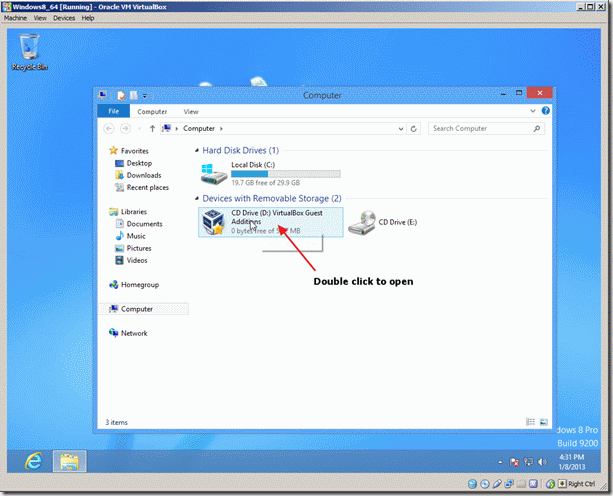
c. Cliquez avec le bouton droit de la souris sur l'application "VBoxWindowsAdditions" et dans le menu contextuel, choisissez " Exécuter en tant qu'administrateur ".
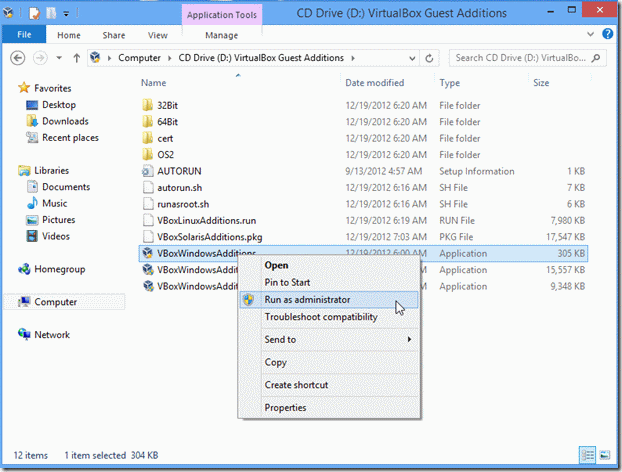
3. Appuyez sur Suivant et suivez ensuite les instructions à l'écran pour terminer l'installation de Guest Additions.
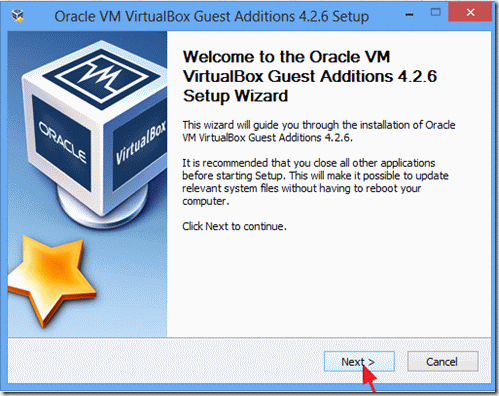
4. Lorsque la configuration est terminée, choisissez Finition et redémarrer la machine invitée Virtuabox.
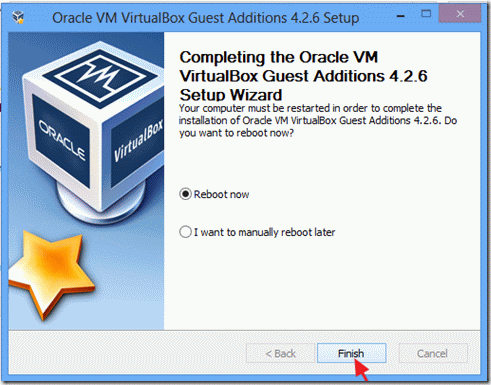
Étape 2 : Configurer le partage de fichiers sur la machine invitée VirtualBox.
1. Dans le menu de VirtualBox, cliquez sur Dispositifs et choisissez Dossiers partagés -> Paramètres des dossiers partagés.
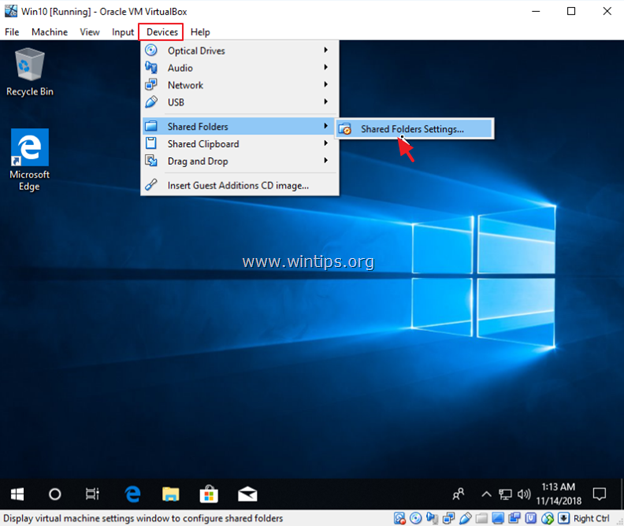
2. Cliquez sur le bouton Ajouter un nouveau dossier partagé  icône.
icône.
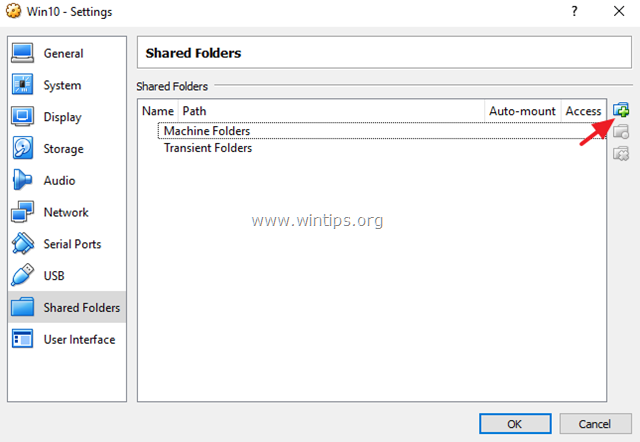
3. Cliquez sur la flèche déroulante et sélectionnez Autre .
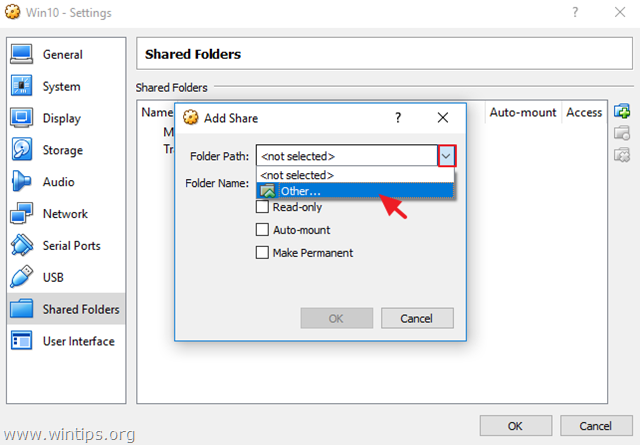
4. Localisez et mettez en surbrillance (depuis le système d'exploitation hôte) le dossier que vous souhaitez partager entre la machine invitée VirtualBox et l'hôte, puis cliquez sur Sélectionner le dossier . *
Note : Pour vous faciliter la vie, créez un nouveau dossier pour le partage de fichiers, sur le système d'exploitation hôte et donnez-lui un nom reconnaissable (par exemple "Public").
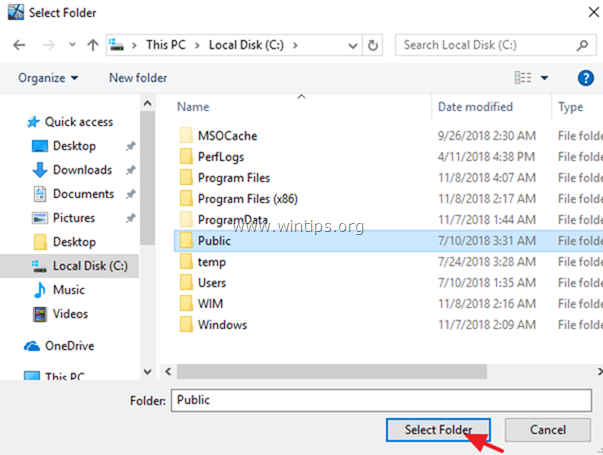
5. Maintenant, dans les options "Ajouter un partage", tapez un nom (si vous le souhaitez) dans la case "Nom du dossier", cliquez sur le bouton "Ajouter un partage". Montage automatique et le Rendre permanent et cliquez sur OK deux fois pour fermer les paramètres de dossiers partagés.
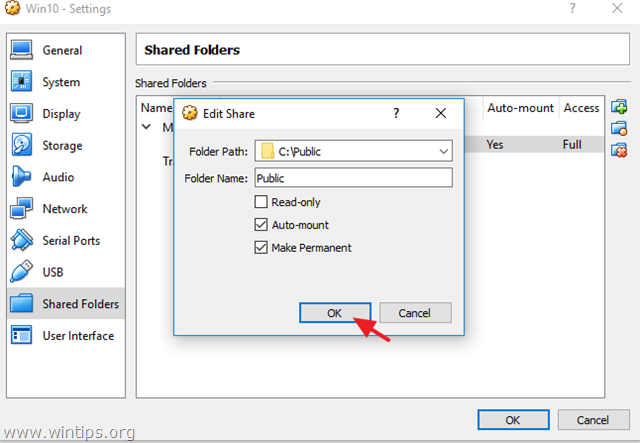
6. Pour accéder au dossier partagé à partir du système d'exploitation invité, ouvrez l'Explorateur Windows et sous "Emplacements réseau", vous devriez voir un nouveau lecteur réseau qui correspond au dossier partagé sur le système d'exploitation hôte.
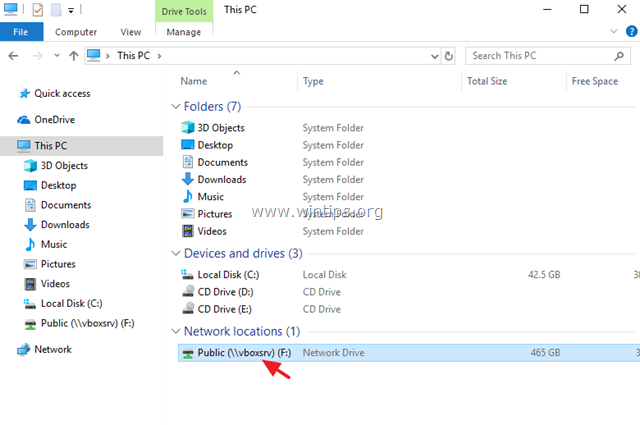
C'est tout ! Dites-moi si ce guide vous a aidé en laissant un commentaire sur votre expérience. Merci d'aimer et de partager ce guide pour aider les autres.

Andy Davis
Blog d'un administrateur système sur Windows





